Cómo cambiar la contraseña wifi de Pepephone

Pepephone es una empresa de telecomunicaciones de bajo coste perteneciente al grupo MásMóvil, que ofrece servicios de telefonía móvil e Internet (fibra y 4G) en España. Al firmar un contrato de fibra óptica con Pepephone, te proporciona un router para utilizar la conexión y acceder a Internet y recomendado que cambies y personalices tu contraseña por defecto. Si quieres saber cómo cambiar la contraseña Wifi de tu router pero no conoces el procedimiento, en este artículo te vamos a dar todos los detalles y procedimientos para que la operación sea rápida y sencilla.
Pasos para cambiar la contraseña wifi Pepephone de manera segura
Pepephone cuenta distintos tipos de router, a continuación te mostramos a cambiar la contraseña:
- Conecta tu ordenador al router mediante un cable Wifi o Ethernet.
- Introduce la dirección IP http://192.168.1.1/ en tu navegador. En caso de que no funcione, prueba con http://192.168.0.1/.
- Pon "1234" en los campos de nombre de usuario y contraseña. Si esto no funciona, escribe "admin".
- Inicia sesión en el panel de control del router Pepephone haciendo clic en "Iniciar sesión".
- Una vez dentro, ve a la sección "Red".
- Haz clic en "WiFi" y finalmente en "Seguridad". En este apartado podrás cambiar tanto la contraseña de la red WiFi y el nombre de la red.
- Guarda los cambios haciendo clic en el botón "Enviar".
Cómo configurar el router ADSL de Pepephone
Si no cuentas con una conexión de fibra en casa, puedes obtener una conexión ADSL. Pepephone ofrece dos opciones: puede instalar un nuevo router en casa o utilizar su antiguo router. Para la segunda opción, sigue los siguientes pasos:
- Conecta el aparato a la red eléctrica.
- Enchufa el cable telefónico desde la toma de teléfono hasta el router en el que aparece "ADSL" o "WAN".
- Conecta el ordenador al router con un cable Ethernet a uno de los puertos marcados como "Ethernet" o "LAN".
- Introduce la dirección 192.168.1.1 (o 192.168.0.1 en algunos modelos) en tu navegador, una vez dentro tendrás que introducir los datos de acceso (que suelen ser "admin" o "1234").
- En la pantalla del router, podrás cambiar los ajustes proporcionados por Pepephone.
Diferentes routers de Pepephone
Entre las opciones que ofrece este operador de telefonía, actualmente hay tres modelos de router que instala Pephone.
Sagemcom Fast 5655v2 CA
El primero es el Sagemcom Fast 5655v2 AC. Este dispositivo no es sólo un router, sino también una combinación de una ONT y un punto de acceso WiFi de doble banda (2,4 GHz y 5 GHz). Por lo tanto, es el único dispositivo que debe estar conectado para que la conexión a Internet funcione.

Sagemcom Fast 5670
Este operador también tiene un modelo Sagemcom Fast 5670. En este caso tenemos un router que ofrece soporte WiFi simétrico de 6 a 4,8 Gbps y que cuenta con dos antenas de 2,4 GHz y tres de 5 MHz.
ZTE F680
Por último, tenemos el probado ZTE F680, que soporta los estándares WiFi 802.11a/b/g/n/ac. La velocidad disponible es de 450 Mbps en la banda de 2,4 GHz y de 1300 Mbps en la de 5 GHz. El procesador es un Marvell 88F6660-A0 con dos núcleos a 800 MHz/1GHz y 256 MB de RAM.
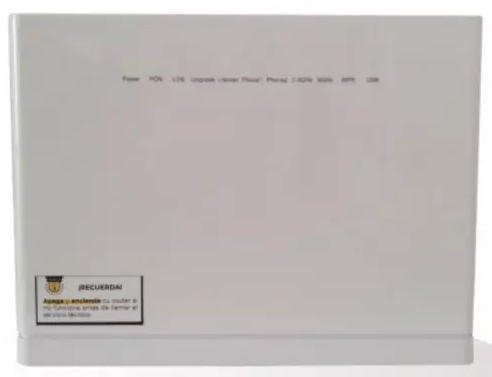
Factores a tener en cuenta antes de elegir un router Pepephone
- Lo primero que hay que buscar es un manual de uso y un software fácil de usar, para que cualquier gestión se pueda hacer de forma sencilla.
- A continuación, tenemos que ver la red VPN. Se trata de una red privada virtual, una tecnología que permite crear una red privada y segura. Con una buena VPN y un cortafuegos para proteger la transmisión de datos.
- Un aspecto muy importante a la hora de elegir un router es la conexión, los puertos y el ancho de banda, especialmente si es de doble banda. Hay que comprobar cuidadosamente el rendimiento del router elegido.
App de Pepephone
Otra solución alternativa al problema de la contraseña del dispositivo. Puede solicitar el mantenimiento o resolver problemas con la aplicación móvil de Pepephone.
Allí podrás realizar cambios en tu cuenta, informarte sobre diversos trámites e incluso solicitar un código para tu dispositivo si está bloqueado. El objetivo de la empresa es crear un servicio automatizado que no requiera su presencia en la oficina; la idea es que los servicios puedan prestarse en cualquier momento.
La aplicación se puede descargar de manera gratuita desde Google Play Store y es un servicio opcional que Pephone ofrece a todos los usuarios. Con la ayuda de la aplicación, puedes resolver el problema de las contraseñas en los dispositivos del router además de:
- Comprobar las tarifas y el alcance de los servicios.
- Descubrir qué dispositivos y productos están activos en su cuenta.
- Controlar el uso mensual de datos y la cantidad de datos generados cada semana.
- Utilizar los diferentes servicios, como los SMS y las llamadas realizadas.
¿Cómo puedo saber la velocidad de mi Internet de Pepephone?
Puedes averiguarlo fácilmente y gratis con la ayuda de un test de velocidad que puedes encontrar en Internet. Para realizar la medición, asegúrate de que el cable Ethernet está conectado directamente al ordenador. Si utilizas una conexión Wi-Fi, lo mejor es conectarla directamente. Se recomienda desconectar otros dispositivos para obtener resultados más exactos. Pulse el botón de prueba de velocidad y después de unos segundos verás una confirmación de que la conexión con el Pepephone es correcta, ofreciéndote todos los datos de velocidad.
Cambiar la contraseña de acceso del router
Para finalizar, la última recomendación es cambiar la clave de acceso del router. Es muy sencillo y cualquiera que se conecte a la red tendrá acceso a la configuración del router. Por lo tanto, te recomendamos que lo cambie para protegerse de los visitantes no deseados que acceden a la conexión de Internet de su casa.
- Para cambiar esta configuración, haz clic en el icono del engranaje en la sección Control de acceso.
- Después de iniciar la sesión, clickea en Usuario, introduce la contraseña actual y la nueva dos veces y haga clic en Enviar.
- El router saldrá del panel de control y es necesario volver a entrar con la nueva contraseña.
Dependiendo de la situación, también puedes hacer lo siguiente:
- Ve a la red.
- Haga clic en WLAN.
- Aquí encontrarás la opción de Seguridad.
- Introduce la nueva contraseña.
- Haz clic en Guardar, la contraseña ha sido cambiada y la nueva contraseña puede ser utilizada.
· También te puede interesar:

Deja una respuesta